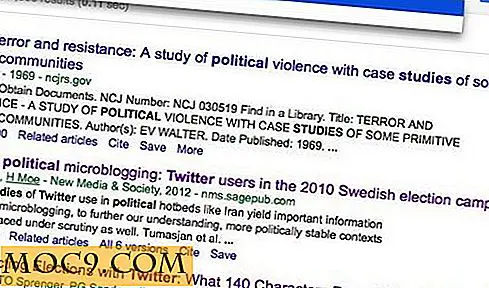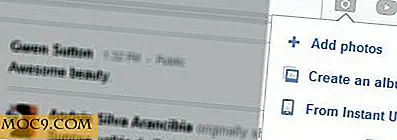Toetsenborden opnieuw toewijzen aan DVORAK en COLEMAK in Windows
 Als je ooit een computer in het buitenland hebt gebruikt, is de kans groot dat je totaal verbluft bent door de verschillende toetsenbordindelingen. Hoewel de meerderheid van de mensen in de Engelssprekende wereld bekend is met QWERTY, bestaan er alternatieven die hogere invoersnelheden, minder spiervermoeidheid en tal van andere voordelen claimen.
Als je ooit een computer in het buitenland hebt gebruikt, is de kans groot dat je totaal verbluft bent door de verschillende toetsenbordindelingen. Hoewel de meerderheid van de mensen in de Engelssprekende wereld bekend is met QWERTY, bestaan er alternatieven die hogere invoersnelheden, minder spiervermoeidheid en tal van andere voordelen claimen.
Of het waar is of niet, we kunnen niet met zekerheid zeggen dat het moeilijk is om gewoontes te doorbreken die zijn ontwikkeld door het gebruik van QWERTY, maar wat we kunnen zeggen is dat lay-outs gemakkelijker dan ooit kunnen worden gewijzigd, of het nu de populaire DVORAK-lay-out is, of de iets meer obscure COLEMAK.
DVORAK

De DVORAK-lay-out is bedoeld als een complete vervanging voor QWERTY, maar het kan erg schokkend zijn om te veranderen vanwege de volledig verschillende letterlay-out en de plaatsing van interpunctie. Windows ondersteunt standaard DVORAK. Het proces van het veranderen van lay-out is dus uiterst eenvoudig.

Begin met het openen van het Configuratiescherm; je zou op dit punt een verscheidenheid aan opties moeten krijgen: vanaf Vista werden deze opties gegroepeerd onder grotere headers. De specifieke kop "Klok, taal en regio" betreft het overschakelen naar de DVORAK-lay-out. In plaats van op een van de subopties te klikken, klikt u op die kop voor extra opties.

De vereiste specifieke optie is gemarkeerd als "Wijzig invoermethode". Als u hierop klikt, wordt een lijst weergegeven met de talen die op de computer zijn geïnstalleerd: in de meeste gevallen worden een of twee talen weergegeven, hoewel er meer mogelijk zijn, afhankelijk van uw voorkeuren.

Klik op 'Opties' aan de rechterkant van het item 'Engels'. Ongeacht welke specifieke Engelse variant wordt gebruikt, de opties blijven hetzelfde. Selecteer "Een invoermethode toevoegen" in het volgende scherm.

Er verschijnt een lijst met verschillende toetsenbordindelingen. Klik eenvoudig op de lay-out die u wilt gebruiken; er zijn verschillende DVORAK-vermeldingen en elke kan worden gekozen op basis van gebruikersvoorkeur.

Nadat de lay-out is toegevoegd, kunt u deze bekijken in Windows of deze nogmaals verwijderen.

Nadat u de lay-out hebt geselecteerd, kunt u op "Alt + Tab" of "Win + spatie" drukken om een menu weer te geven waarin u naar believen tussen de twee lay-outs kunt schakelen. Aangezien deze vertrouwde knoppen in een nieuwe lay-out niet van positie veranderen, kunt u overschakelen naar het invoeren van wachtwoorden of andere verduisterde tekst.
Colemak
De COLEMAK-lay-out is een van de obscure lay-outs van de Engelse taal - zelfs gebruikers van DVORAK hebben er misschien nog nooit van gehoord. Het is bedoeld als een verbetering van de oorspronkelijke QWERTY-indeling, met slechts zeventien wijzigingen. Er zijn dus enkele beweringen dat een gebruiker in iets meer dan een week tussen de twee kan schakelen.
Begin met het downloaden en installeren van de Auto Hot Key. Dit programma is buitengewoon krachtig, hoewel we het voor dit doel gebruiken.
Download het ZIP-bestand om de COLEMAK-lay-out te installeren vanuit het Wiki-project van de lay-out. Hoewel het nogal wat mappen bevat, is het een kleine download.

Open de map gemarkeerd "AutoHotKey" in het gedownloade archief en u zult drie verschillende scripts vinden. We kozen ervoor om het derde script te installeren, simpelweg "QWERTY to COLEMAK" genaamd.

Open Windows Verkenner en ga naar uw map Program Files. Als u een 64-bits besturingssysteem gebruikt, wordt dit in plaats daarvan de map Program Files (x86). In de map bevindt zich een andere map met de naam "Extra's". Open het en je zult een andere map vinden met de naam "Scripts". Sleep het script van het archief naar Scripts en bevestig dat je dat wilt.
Nu het script is geïnstalleerd, kan er dubbel op worden geklikt, waarna de automatische sneltoets het uitvoert. Het toetsenbord wordt automatisch overgeschakeld naar COLEMAK, wat resulteert in een heel andere type-ervaring.
Als u het script wilt uitschakelen, bijvoorbeeld om een wachtwoord in te voeren, klikt u eenvoudig met de rechtermuisknop op het pictogram Automatische snelcode in het systeemvak en kiest u voor 'Script opschorten'. U kunt opnieuw op dezelfde optie klikken om het script opnieuw in te schakelen. .
Het veranderen van de toetsenbordindeling kan een ontmoedigend proces zijn, en het is niet een die iedereen zal willen uitvoeren. Desalniettemin bestaat de optie, en degenen die de overstap hebben gemaakt, hebben vaak positieve reacties. Het is niet nodig om een andere lay-out te leren, maar het kan ook een mate van fysieke bescherming voor uw computer bieden als dergelijke zorgen zijn gerezen.